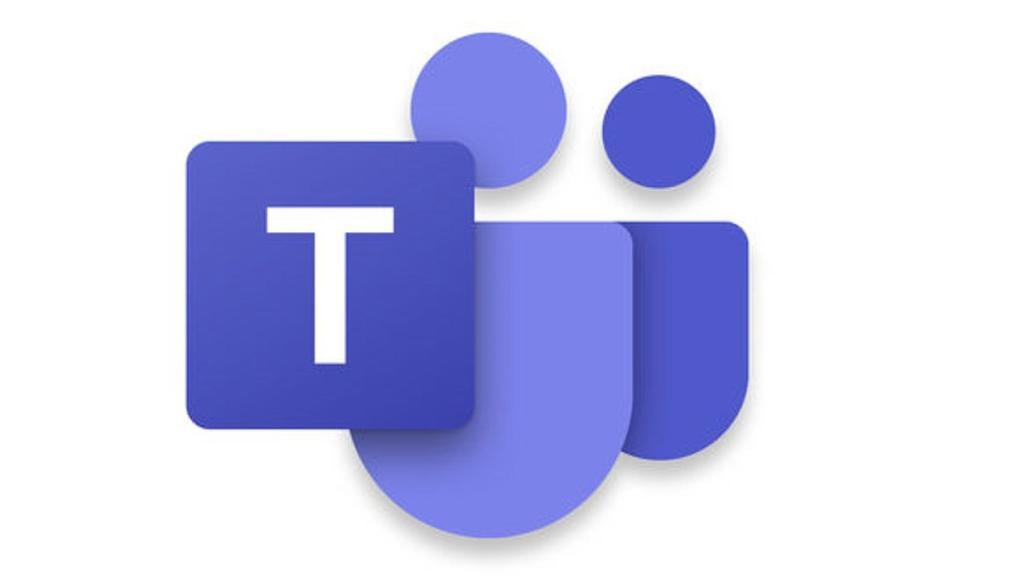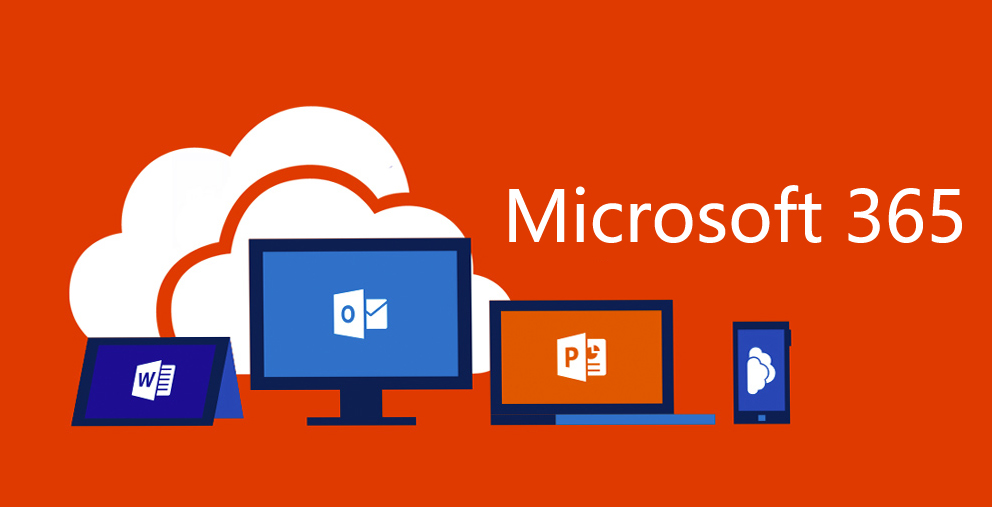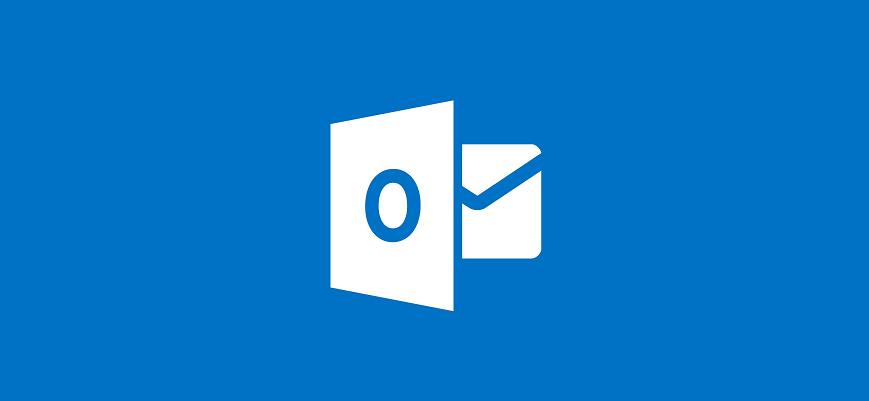La gestione dello spazio di archiviazione di Outlook può essere migliorata agendo su diversi aspetti e parametri. Uno dei principali problemi che la maggior parte degli utenti ha con Outlook è il fatto che diventa molto lento e occupa tanta memoria.
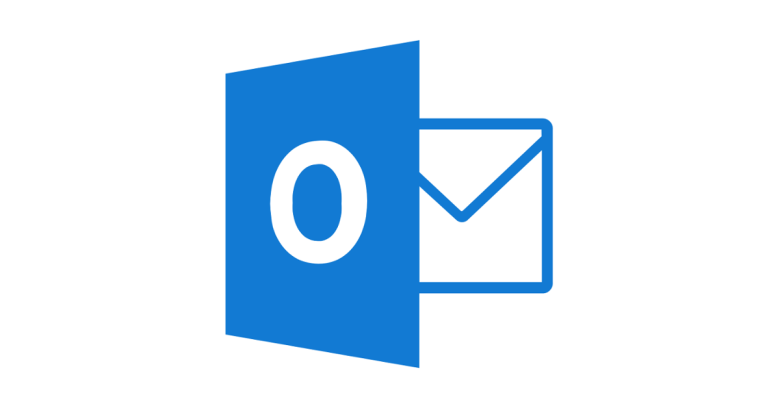
Per chi non lo sapesse, Outlook è completamente eseguito da un database, e tutte le e-mail, le attività, gli elementi del calendario, i contatti aziendali, ecc. sono memorizzati in un file al suo interno.
Per ridurre l’utilizzo della memoria e rendere veloce Outlook, quel database deve essere ridotto e ottimizzato. Vediamo come fare.
Come liberare spazio su Outlook
Lo spazio di archiviazione gratuito di Outlook è di 15 GB per i messaggi posta elettronica, elementi del calendario e dei contatti. È possibile ampliarlo e aggiungere ulteriori GB attivando uno degli abbonamento a Microsoft 365.
Se vuoi sapere quanta memoria Outlook di archiviazione hai a disposizione seleziona Impostazioni > Account > Archiviazione.
Non hai più spazio a disposizione per salvare le email? Ecco 5 cose che puoi fare per liberare memoria.
Archiviazione automatica Outlook
L’archiviazione automatica sposta le vecchie e-mail in un nuovo file PST, lasciando più spazio libero nella cartella di Posta in arrivo.
Fai clic su File > Strumenti e successivamente su Pulizia delle caselle postali, qui puoi attivare l’archiviazione automatica o eliminare tutte le e-mail che occupano una grande quantità di spazio.
Inoltre, ricorda di svuotare la cartella degli elementi eliminati, che occupa ugualmente memoria.
Feed RSS e calendari
Outlook non è stato pensato per gestire i feed RSS in modo efficiente, meglio scegliere di utilizzare un programma diverso per questo compito.
Ad esempio, puoi valutare Google Calendar, un’ottima soluzione gratuita che ti permette di liberare spazio da Outlook, sfruttando la funzionalità altrove.
Eliminare email superflue
Per qualche ragione, le persone dimenticano di eliminare le email spam e quelle nel cestino.
Non basta eliminare una email letta dalla cartella di Posta in arrivo per liberare un po’ di spazio: ogni volta che fai questa operazione, il messaggio di posta elettronica viene semplicemente spostato nel cestino.
Dovrai, quindi, procedere con l’eliminazione definitiva svuotando la cartella Cestino, solo così libererai effettivamente spazio dalla tua casella Outlook.
Inoltre, non dimenticare di controllare la cartella Spam o Posta indesiderata e di fare la stessa operazione.
Compattare file PST
Ogni tanto bisogna compattare il file PST. Per farlo bisogna andare su File> Gestione dati> scegli il file PST e poi Impostazioni e Compatta.
Nelle versioni più recenti di Office, fai clic su File e quindi su Impostazioni account, poi sulla scheda File dati e doppio clic sul file di dati che desideri compattare.
Componenti aggiuntivi per Outlook
Utilizza solo componenti aggiuntivi essenziali per Outlook, alcuni programmi amano installarli automaticamente, come Adobe, EverNote, e persino Microsoft stessa.
Vengono caricati nella memoria all’avvio di Outlook e rendono il programma più lento. Per disabilitare un componente aggiuntivo, apri il software e poi seleziona Componenti aggiuntivi nella casella in basso e fare clic su Vai. Apparirà un’altra finestra e qui si potranno deselezionare gli elementi che non si desiderano.